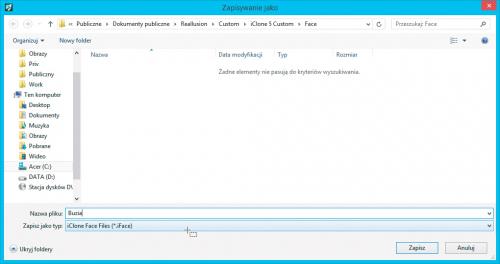Trójwymiarowe animacje

Umieść na scenie wybraną postać aktora (patrz krok 7 poprzedniego warsztatu), następnie kliknij zakładkę Head widoczną na górnym pasku narzędziowym. W sekcji Content Manager wskaż jeden z gotowych modeli głowy. Jeśli zdecydujesz się nałożyć na model głowy własną fotografię, musisz ją wcześniej odpowiednio przygotować. Zdjęcie powinno być zrobione z przodu, twarzy nie mogą zasłaniać włosy, usta powinny być zamknięte. Do przygotowania zdjęcia głowy możesz posłużyć się darmowym programem Gimp. Wzoruj się na gotowych obrazkach twarzy dostępnych domyślnie w katalogu: C:\Users\Public\Documents\Reallusion\Template\iClone 5 Template\iClone Template\FaceFront.
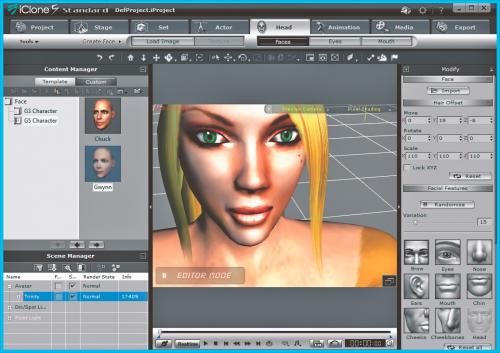

Aby załadować własne zdjęcie twarzy, kliknij przycisk Load Image i w standardowym oknie dialogowym wskaż przygotowany plik graficzny ze zdjęciem twarzy, i kliknij przycisk Otwórz.
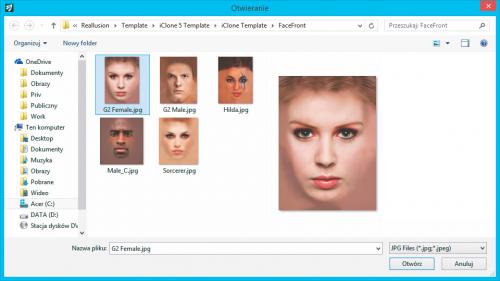

Wyświetli się okno z zaimportowanym zdjęciem. W lewej części dostępny jest pasek zawierający narzędzia, za pomocą których możesz m.in. obrócić obrazek, użyć odbicia lustrzanego i dopasować jego kolor. W górnej części dostępne są przyciski, które pozwolą ci powiększyć lub zmniejszyć załadowaną fotografię albo wyświetlić ją w wymiarach oryginalnych. Kliknij przycisk Next.
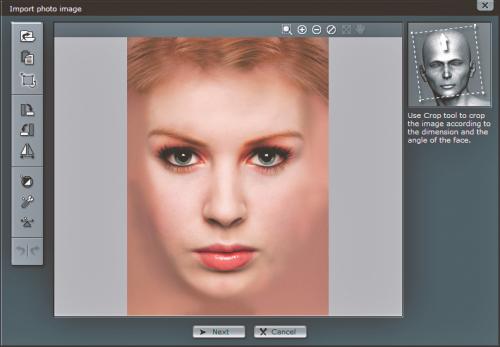

W drugim kroku z rozwijanej listy Face Type wybierz jeden z modeli głowy, np. Female. Po wybraniu modelu nad listą wyświetlony zostanie trójwymiarowy podgląd twarzy ze wstępnie nałożoną fotografią. Przejdź do głównego obszaru edycji – na tym etapie drogą eksperymentów musisz obrysować owal twarzy tak, aby na podglądzie pokrywała się z trójwymiarowym modelem głowy. Gdy to zrobisz, kliknij Next.


W kolejnym kroku możesz zmienić ustawienie trójwymiarowego modelu głowy względem załadowanego zdjęcia twarzy. Opcja ta jest przydatna w przypadku, gdy osoba, której twarzy używasz, nie była sfotografowana dokładnie od przodu. Przyciski widoczne pod zdjęciem służą kolejno do:
Home – resetowania pozycji i kąta trójwymiarowego obrysu; Zoom – zmiany skali obrysu; Pan – przemieszczania obrysu; Rotate X-Y – obracania obrysu w płaszczyźnie i Roll X-Y – obracania obrysu w przestrzeni. Gdy ustawisz odpowiednio obrys, kliknij Next.


W kolejnym etapie musisz określić położenie poszczególnych elementów twarzy tj. oczu, nosa, ust i brwi, oraz dokładnie obrysować owal twarzy. Masz tutaj dostępne dwa przyciski: Zoom powiększa lub zmniejsza wybrany element, zaś Pan
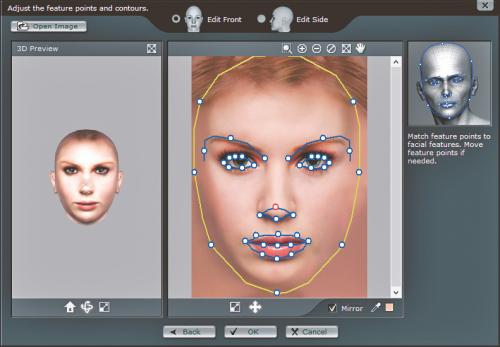


Wyświetli się okno informujące, że za chwilę rozpocznie się proces generowania modelu głowy. Po zakończeniu nie będzie możliwe dokonywanie poprawek. Jeśli jesteś zadowolony z efektu końcowego, kliknij OK. Wyświetli się standardowe okno Zapisywanie jako – nadaj modelowi nazwę i kliknij Zapisz. Model zostanie dodany do zasobnika w lewej części okna.